Innehållsförteckning
Om du har en Windows-dator och vill byta namn på användarkontot kan du fortsätta att läsa den här handledningen. Att ändra kontonamnet, antingen för ett lokalt konto eller för ett Microsoft-konto (om du har Windows 10), är en enkel uppgift som inte kräver några särskilda färdigheter och som bara tar några minuter.

Den här handledningen innehåller instruktioner för att byta namn på användarkontonamnet i alla Windows-versioner (Windows 10, 8/8.1 och 7 OS).
- Relaterad artikel: Så här byter du namn på mappen Användarprofil i Windows.
Hur du ändrar användarnamnet för ett lokalt konto i Windows. *
* Obs: Om du använder Windows 10 med ett Microsoft-konto är det enda sättet att ändra kontonamnet att ändra "Din information" på Microsoft-kontots webbsida eller genom att gå till Inställningar app > Konton > Ditt konto > Hantera mitt Microsoft-konto för att öppna din Microsoft-profilsida.
Metod 1. Ändra användarnamn i Egenskaper för avancerade användarkonton - NETPLWIZMetod 2. Ändra kontonamn från Användarkonton i Kontrollpanelen Metod 1. Ändra användarnamn från Egenskaper för avancerade användarkonton - NETPLWIZ
1. Tryck samtidigt på Vinn  + R för att öppna kommandorutan Kör.
+ R för att öppna kommandorutan Kör.
2. Skriv följande kommando och tryck på Gå in på .
- netplwiz
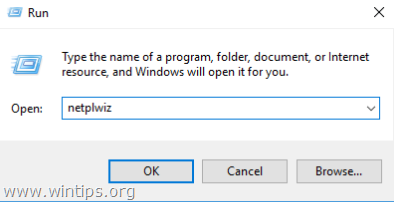
3. Välj det användarkonto som du vill byta namn på och klicka på Egenskaper . *
t.ex. anta att det användarkontonamn som du vill ändra är "Mike" och att du vill ändra det till "John".
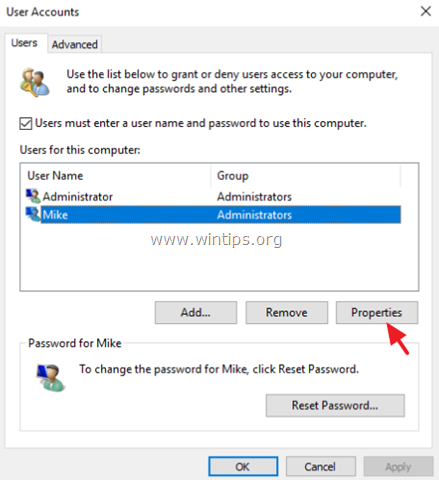
4. På Allmänt fliken:
- Användarnamn: Ändra det nuvarande användarnamnet (t.ex. "Mike") till det önskade användarnamnet (t.ex. "John"). Fullständigt namn: Skriv ditt fullständiga namn (t.ex. "John Smith").
5. När du är klar klickar du på OK två gånger för att stänga alternativen för användarkonton.
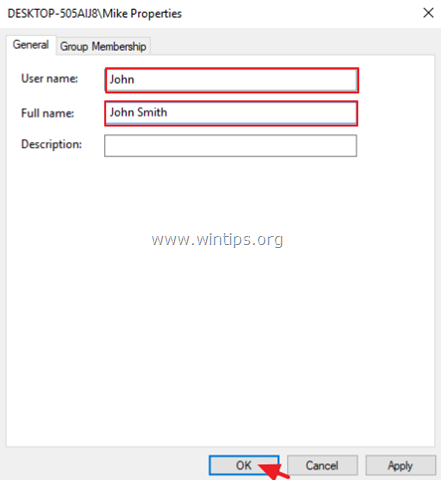
6. Utloggning eller . starta om datorn för att tillämpa ändringarna.
7. Om du också vill ändra namnet på din användarprofilmapp till det nya namnet kan du läsa den här handledningen: Hur man byter namn på mappen för användarkonton (profilmapp) i Windows 10/8/7.
Metod 2. Ändra kontonamn från Användarkonton i Kontrollpanelen
1. I sökrutan skriver du kontrollpanel
2. Klicka på Kontrollpanel .
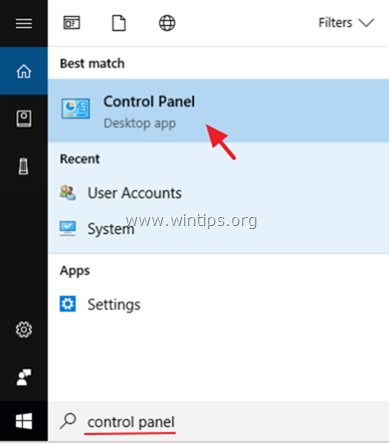
3. Klicka på Användarkonton
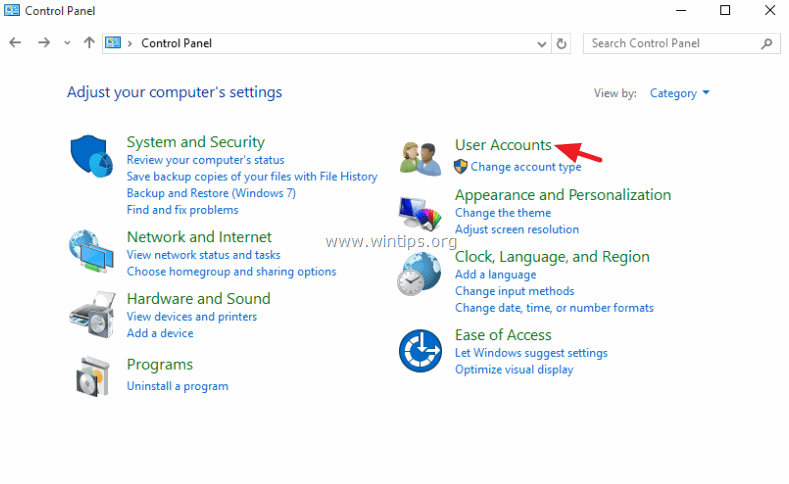
4. Klicka på Användarkonton igen.
5. Klicka på Ändra ditt kontonamn .
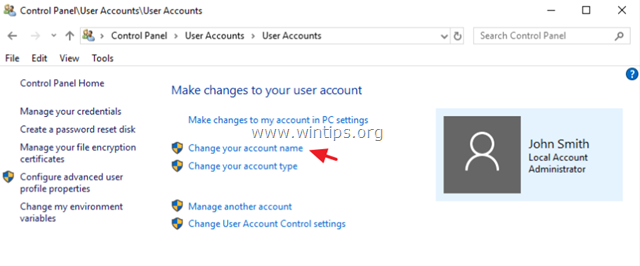
6. Skriv det nya namnet och klicka sedan på Ändra namn .
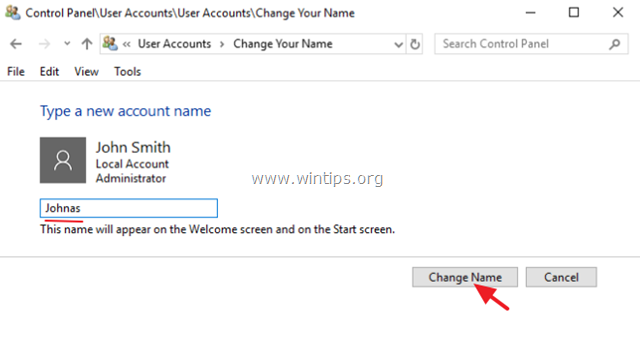
6. Utloggning eller . starta om din dator för att tillämpa ändringarna. *
Obs: Om du också vill ändra namnet på din profilmapp till det nya namnet, läs den här handledningen: Hur man byter namn på mappen Användarprofil i Windows.
Låt mig veta om den här guiden har hjälpt dig genom att lämna en kommentar om dina erfarenheter. Gilla och dela den här guiden för att hjälpa andra.

Andy Davis
En systemadministratörs blogg om Windows





